我们利用excel做表格时,很多时候会要求做到做表头要划斜线,并且上下打上字,比如姓名,月份做的表格,姓名与月份要对应,在做表头时,需要姓名与月份在同一个表格里面,并用斜线区分开来,那么怎么实现呢,我们一起来看看吧 。
首先找到excel并打开 。比如这个表格我要加上 “姓名+日期”,用斜线区分开 。
选中表格右键闲着设置单元格格式(或者选中首部单元格,右键——设置单元格格式),边框——斜线 。
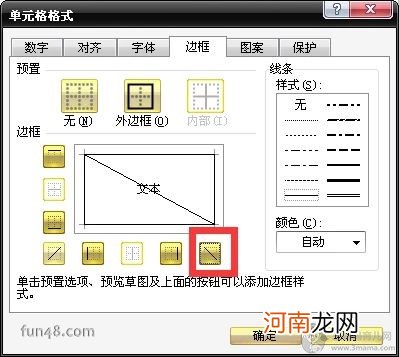
文章插图
方法一:“ALT+回车键” ,然后用空格慢慢调整两组词之间的距离 。
方法二:然后选中“月份”,右键——设置单元格格式——上标 。
选中“姓名”,右键——设置单元格格式——下标 。
然后用空格慢慢调整两组词之间的距离 。
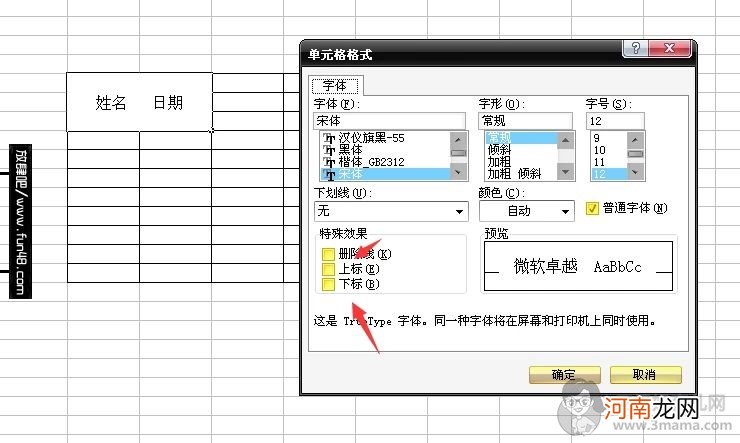
文章插图
设置好之后点击确定就完成了 。
如何在Excel中画多斜线,Word插入表格,然后调整一下表头的长和宽,调整到和Excel中的表头差不多即可,单击“布局”选项卡,点击“绘制斜线表头”按钮 。
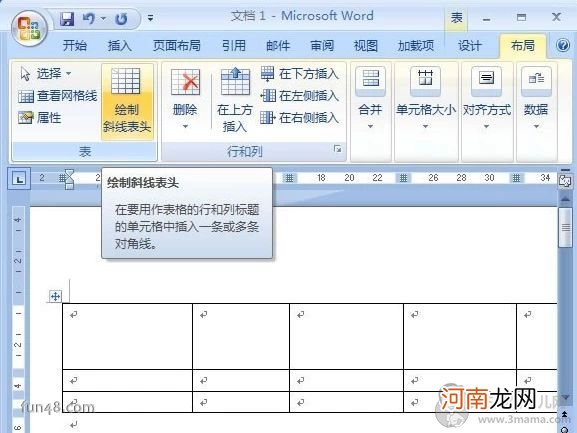
文章插图
然后选择一个应用就好 。
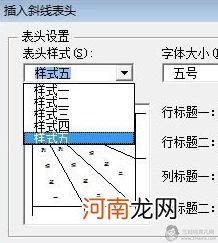
文章插图
插入好斜线表头以后,我们单击选中表头,然后 Ctrl+C ,将其复制到Excel中去 。
【如何在excel中画斜线并输入文字】最后,在Excel中调整斜线表头的大小即可 。
- 宝宝冬季容易冻脸,如何防护 ?
- 如何培养孩子学习习惯 掌握这4点孩子学习不再怕难
- 女性应该如何保护好自己孕力呢
- 早孕反应太强烈如何缓解
- 柠檬红茶如何做?自制柠檬红茶的方法步骤 柠檬红茶怎么做自制柠檬红茶的方法
- 如何照料剑尾鱼苗 如何养剑尾鱼苗
- 孕晚期妈妈如何有效消除水肿
- 白带浓稠像鼻涕暗红色
- 美中宜和“让爱如花绽放”社区咨询活动拉开序幕
- 如何培养孩子的“潜意识”
